Няколко потребители съобщават, че тяхната програма Excel продължава да генерира следното съобщение за грешка, когато се опитват да отворят електронна таблица: ‘Excel намери нечетливо съдържание’. Някои засегнати потребители съобщават, че проблемът възниква само с определен документ, докато други твърдят, че проблемът възниква при всеки документ, който се опитват да отворят с Excel.

Грешка „Excel намери нечетливо съдържание“
Какво причинява грешката „Excel намери нечетливо съдържание“?
Проучихме този конкретен проблем, като разгледахме различни потребителски отчети и стратегии за поправяне, които някои засегнати потребители са внедрили успешно, за да разрешат проблема. Въз основа на събраното от нас има няколко често срещани виновници, за които е известно, че предизвикват този конкретен проблем:
- Excel няма администраторски права - Както се оказва, тази конкретна грешка може да възникне, ако потребителският акаунт няма администраторски права при отваряне на Excel. Няколко засегнати потребители са успели да разрешат проблема, като са принудили Excel да се отвори с администраторски права, преди да се опитат да отворят XLS файла.
- Файлът се възприема като само за четене - Има стара, неразрешена грешка в Office, която понякога ще доведе до това, че файловете на Word и Excel ще се възприемат като само за четене. Това може да доведе до задействане на това конкретно съобщение за грешка. В този случай решението е просто да преместите файла в друга папка, за да опресните разрешенията.
- Файлът трябва да бъде „саниран“ - Има случаи, при които Excel обърква .XLS файла по такъв начин, че или става неизползваем, или ще задейства съобщение за грешка всеки път, когато потребителят се опита да го отвори. Популярна корекция в този конкретен сценарий е да го конвертирате в различен формат - или директно от Excel, или с помощта на друг пакет от Office на трети страни като OpenOffice.
- Липсва компонент на Visual Basic - Този конкретен проблем може да възникне и ако в инсталацията на Office липсва компонент Visual Basic. Принуждаването на инсталацията на Ofice да инсталира Visual Basic Component е разрешило проблема за много засегнати потребители.
- Кешът на Excel е пълен - Както се оказва, може също да срещнете този конкретен проблем, ако кешът на Excel се запълни и не може да съхранява файла на последния отворен документ. В този случай решението е просто да затворите всички файлове и след това да отворите отново Excel.
- Файлът е блокиран - Ако сте изтеглили файла excel от Интернет или сте го получили по имейл, операционната ви система може да го е блокирала от съображения за сигурност. Ако този сценарий е приложим, можете да разрешите проблема, като деблокирате файла.
- Системата не поддържа хардуерно ускорение - При системи с ниска спецификация този конкретен проблем често се отчита, ако системата не може да разпредели достатъчно ресурси за поддържане на хардуерно ускорение. В този случай sfix е за достъп до разширените настройки на Excel и деактивиране на хардуерното ускорение.
Ако се мъчите да разрешите едно и също съобщение за грешка, тази статия ще ви предостави няколко стъпки за отстраняване на неизправности. Долу ще намерите няколко потенциални стратегии за ремонт, които потребителите, опитващи се да разрешат същия проблем, са използвали успешно.
Ако искате да бъдете възможно най-ефективни, следвайте методите в реда, в който са представени - те са подредени по ефективност и трудност.
Метод 1: Отваряне на Excel с права на администратор
Едно бързо решение, което може да заобиколи проблема, е първо да отворите Excel като администратор и едва след това да отворите файла на Excel, който задейства ‘Excel намери нечетливо съдържание’ грешка. Най-често се съобщава, че това се случва на компютри, в които активният потребителски акаунт няма администраторски достъп.
Ето кратко ръководство за това как Excel да има администраторски права преди отваряне на файла:
- Щракнете с десния бутон върху стартовия панел на Excel и изберете Изпълни като администратор . Когато бъдете подканени от UAC (Контрол на потребителски акаунти) кликнете върху Да за предоставяне на административни привилегии.
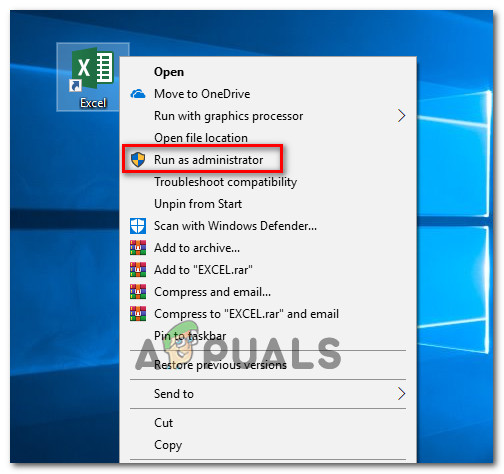
Стартиране на Excel като администратор
- Веднъж Excel се отваря с администраторски права, отворете файла, който преди това е хвърлял ‘Excel намери нечетливо съдържание’ грешка.
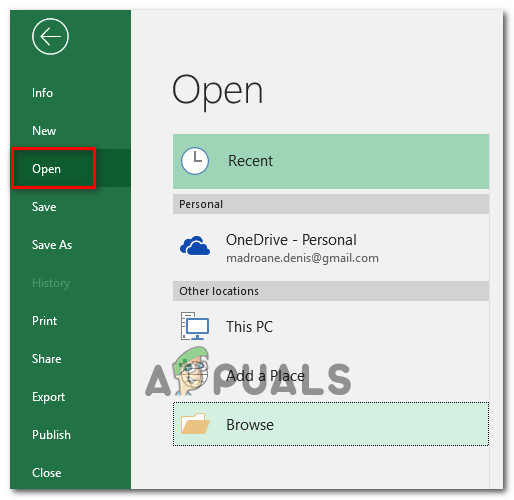
Отваряне на засегнатия файл с права на администратор
Ако все още виждате същото съобщение за грешка, дори когато Excel е отворен с администраторски права, преминете надолу към следващия метод по-долу.
Метод 2: Преместване на файла в друга папка
Въпреки че няма официално обяснение защо тази корекция е ефективна, много потребители съобщават, че той успешно разрешава проблема само чрез преместване на файла на Excel от една папка в друга.
Ако искате бърза корекция, просто изрежете и поставете файла, който задейства ‘Excel намери нечетливо съдържание’ грешка на друго място и вижте дали проблемът е разрешен.
Ако това решение не разреши проблема или търсите постоянна корекция, преминете към следващите методи по-долу.
Метод 3: Запазване на файла като уеб страница
Едно популярно заобикалящо решение, което много засегнати потребители съобщиха за „задоволителна“ резолюция на ‘Excel намери нечетливо съдържание’ Грешката е да запазите файла като уеб страница и след това да отворите .html файла в Excel и да го запазите обратно в .xls формат.
Въпреки че това не третира източника на проблема, това е бързо решение, ако нямате време да отделите старателно отстраняване на проблема. Ето какво трябва да заобиколите съобщението за грешка, като запазите файла като уеб страница:
- Отворете страницата, която показва грешката, и кликнете Да при подкана за грешка. След това отидете на Файл, избирам Запази като и кликнете върху преглед. След това въведете име за файла (следващ Име на файл ) и изберете Уеб страница (.htm, html.) от падащото меню се асоциира с Запазване като тип . След това удари Запазете за да конвертирате файла в .html файл.
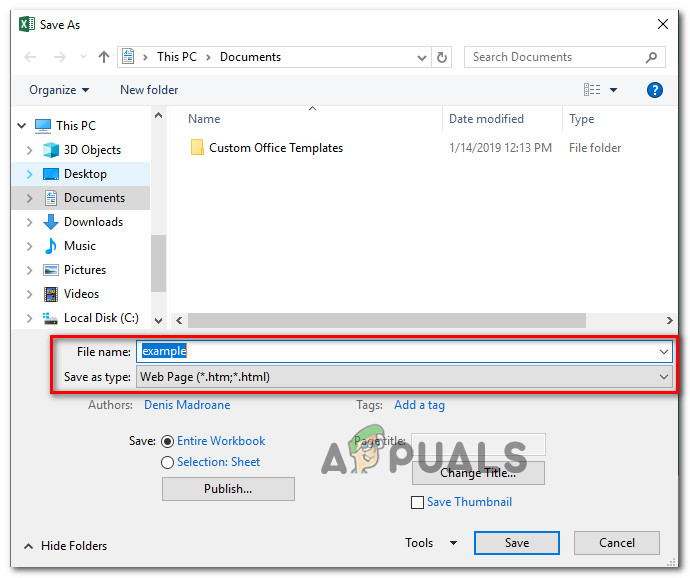
Запазване на файла на Excel като уеб страница
- Отворете Excel и отидете на Файл> Отваряне и прегледайте файла, който преди това сте преобразували в HTML файлов формат и изберете Отворете.
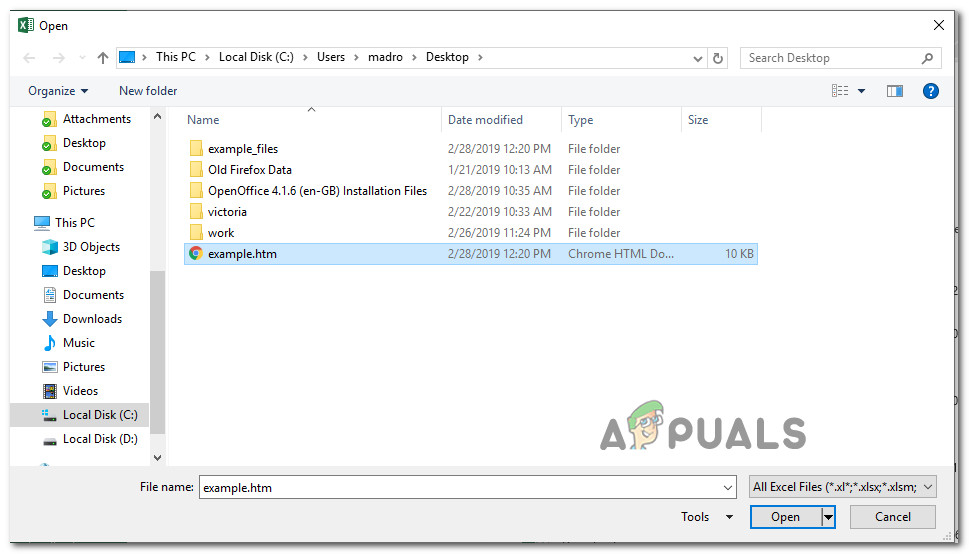
Отваряне на файла на уеб страницата в Excel
- След като HTML файлът се отвори в Excel, отидете на Файл> Запазване> Запазване като и запишете файла като Excel 97-2003 (.xls).
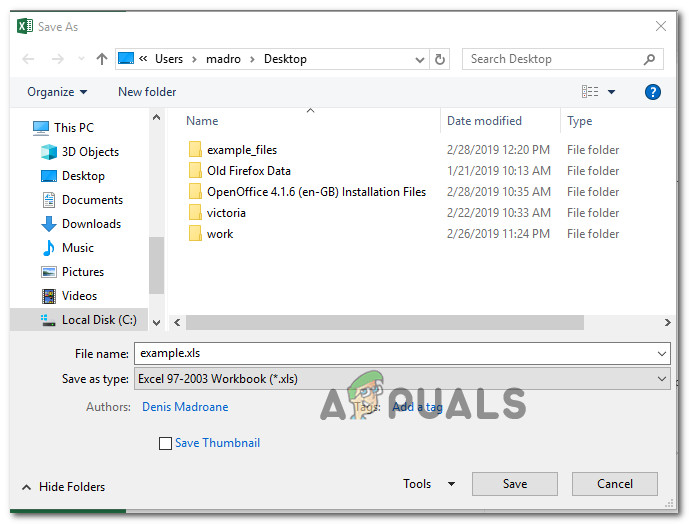
Преобразуване на файла обратно в XLS формат
След като файлът бъде преобразуван в XLS, вече не трябва да срещате проблема.
Но в случай, че все още виждате ‘Excel намери нечетливо съдържание’ грешка при опит за отваряне на файла, преминете към следващия метод по-долу.
Метод 4: Инсталиране на компонента Visual Basic (Office 2010/2013)
Както се оказва, тази конкретна грешка може да възникне, ако компонентът Visual Basic липсва във вашия Office 2010 / Office 2013 инсталация. Няколко потребители, които са срещали проблема с всеки .xlsm файл, който са се опитали да отворят, съобщават, че проблемът е разрешен, след като са принудили Visual Basic Component да инсталира на компютъра си.
Забележка: Някои засегнати потребители съобщават, че този конкретен проблем е бил ефективен, дори ако вече са го имали Инсталиран компонент на Visual Basic . Когато решите да стартирате VBA от вашия компютър (както е показано по-долу), инсталационната програма ще направи промяна в инсталацията на вашия офис (което може да разреши проблема автоматично)
Ето кратко ръководство за принуждаване на инсталацията на Microsoft Office да добави компонента Visual Basic:
- Натиснете Клавиш на Windows + R за да отворите диалоговия прозорец Изпълнение. След това напишете „ appwiz.cpl ”И натиснете Въведете за да отворите Програми и функции меню.
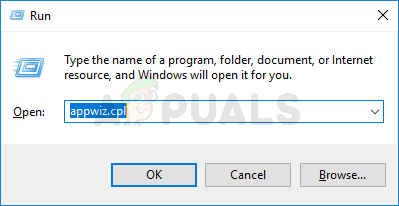
Въведете appwiz.cpl и натиснете Enter, за да отворите списъка с инсталирани програми
- Вътре в Програми и функции прозорец, превъртете надолу през списъка с приложения и намерете вашата инсталация на Microsoft Office (Microsoft Office Office 2010 / Microsoft Office 2013).
- След като успеете да намерите Офис инсталиране, щракнете с десния бутон върху него и щракнете върху Промяна.
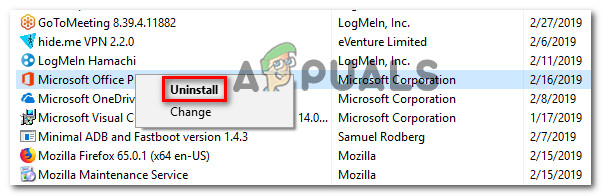
Промяна на инсталацията на Microsoft Office
- След като пристигнете в прозореца за настройка на Microsoft Office, изберете Добавяне или премахване на функции , след това щракнете върху продължи да напредва.
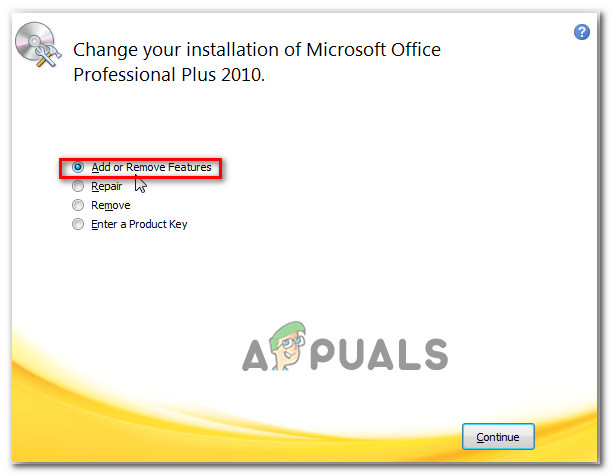
Съветник за настройка на Microsoft Office
- Превъртете през списъка с добавки, които могат да бъдат инсталирани в Microsoft Office, и разширете падащото меню, свързано с Споделени функции на Office . След това щракнете с десния бутон върху Visual Basic за приложения и изберете Стартирайте от Моят компютър .
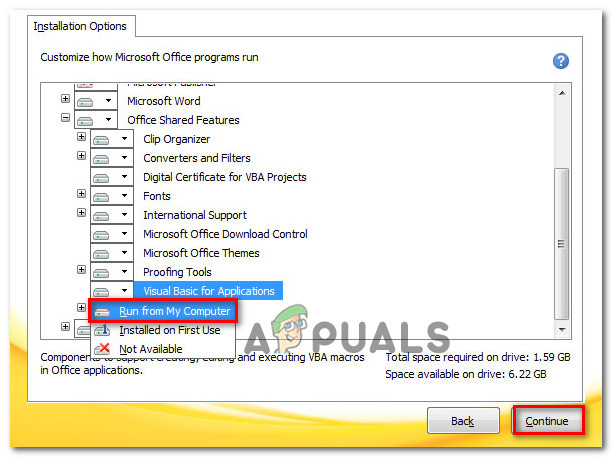
Конфигуриране на Visual Basic за приложения, които да се инсталират във вашата инсталация на Office
- Хит Продължи, след това следвайте указанията на екрана, за да завършите Надстройка на Microsoft . След като процесът приключи, рестартирайте компютъра си и вижте дали проблемът е разрешен при следващото стартиране.
Ако все още срещате ‘Excel намери нечетливо съдържание’ грешка при опит за отваряне на файл на Excel, преминете надолу към следващия метод по-долу.
Метод 5: Затваряне на всички файлове и повторно отваряне на Excel
Няколко потребители съобщиха, че за тях грешката възниква само когато едновременно са отворени повече от един файл на Excel. Въпреки че няма официално обяснение защо това се случва, засегнатите потребители са открили, че проблемът е свързан с някакъв кеш, който, когато е пълен, не може да обработва повече документи.
За щастие, някои потребители са успели да намерят решение, когато това се случи.
Винаги, когато бъдете подканени от „Excel намери нечетливо съдържание“, щракнете Не и след това продължете да затваряте всички файлове на Excel, които в момента сте отворили. След това отворете файловете поотделно и повече няма да срещате съобщението за грешка.

Щракнете върху Не при подкана за грешка
Забележка: Това решение беше потвърдено, че е ефективно с Microsoft Office 2010 и Microsoft Office 2013.
За съжаление повечето засегнати потребители съобщават, че поправката е единствената временна и съобщението за грешка вероятно ще се върне при следващото стартиране.
Ако все още срещате съобщението за грешка или търсите постоянна корекция, преминете надолу към следващия метод по-долу.
Метод 6: Използване на Apache OpenOffice за запазване на файла за формат Excel 97/2000
Някои потребители, които се борим да разрешим същия проблем, съобщиха, че най-накрая са успели да заобиколят проблема, като използват Apache OpenOffice, за да отворят файла на Excel и да го преобразуват в по-стар формат (Excel 97/2000). Въз основа на множество потребителски репостове, това премахва грешката и ви позволява да отворите файла excel без ‘Excel намери нечетливо съдържание’ грешка.
Ето кратко ръководство за използване на Apache Open Office за конвертиране на файла на Excel в по-стар формат:
- Посетете тази връзка тук, изберете Windows (EXE) , избрания от вас език и след това изберете последната версия, налична от последното падащо меню. След това щракнете Изтеглете пълната инсталация за да инициирате изтеглянето.
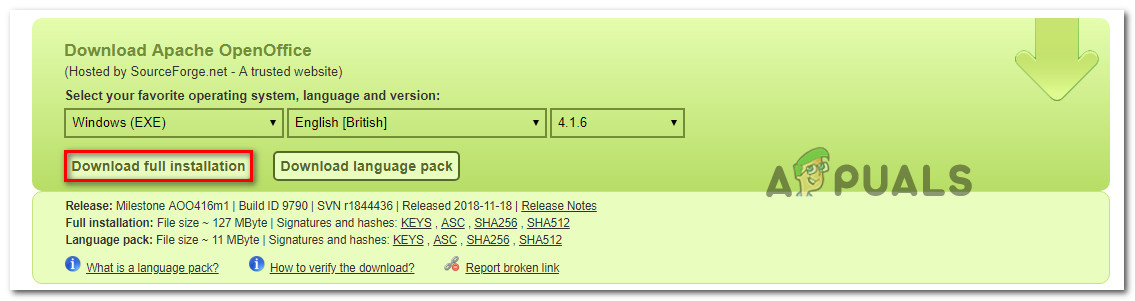
Изтегляне на инсталацията на Apache OpenOffice
- След като изтеглянето приключи, отворете инсталационния файл и следвайте указанията на екрана, за да инсталирате помощната програма във вашата система.
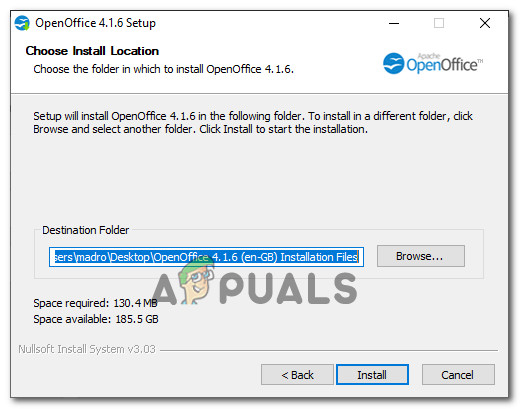
Инсталиране на Apache OpenOffice на вашия компютър
Забележка: Ако искате да ускорите инсталационния процес, изберете Персонализирана настройка въведете и деактивирайте evert module с изключение на OpenOffice Calc.
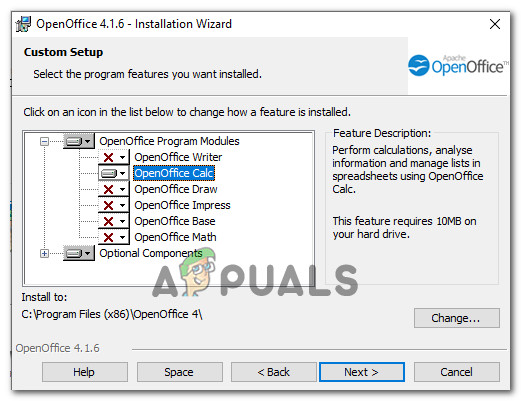
Инсталиране на Open Office Cal
- След като инсталацията приключи, рестартирайте компютъра си, ако бъдете подканени да го направите.
- При следващото стартиране щракнете с десния бутон върху Excel файла, който преди това е задействал грешката, и изберете Отворете с> OpenOffice Calc.
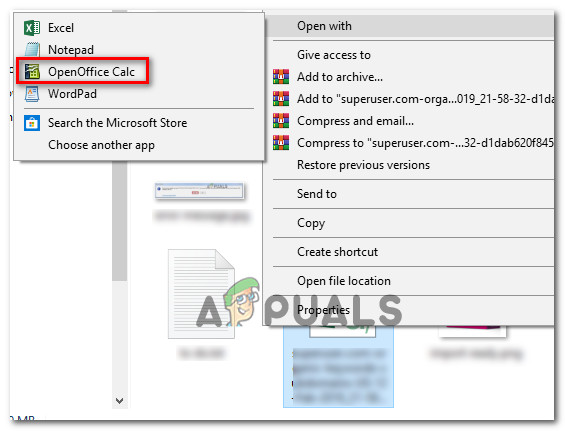
Отваряне на Excel файла с OpenOffice Calc
- Може да бъдете подканени да конфигурирате OpenOffice, ако за първи път отваряте програма от пакета. Ако това се случи, въведете необходимите идентификационни данни и натиснете Завършек.
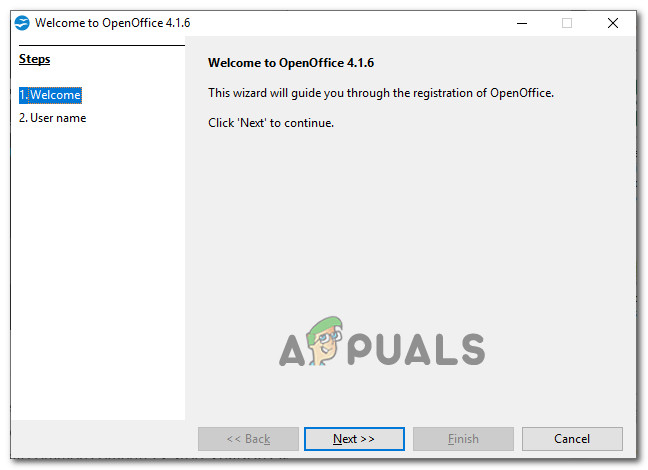
Приветствено съобщение на OpenOffice
- На екрана за импортиране на текст оставете стойностите по подразбиране и щракнете Добре за импортиране на необходимия текст.
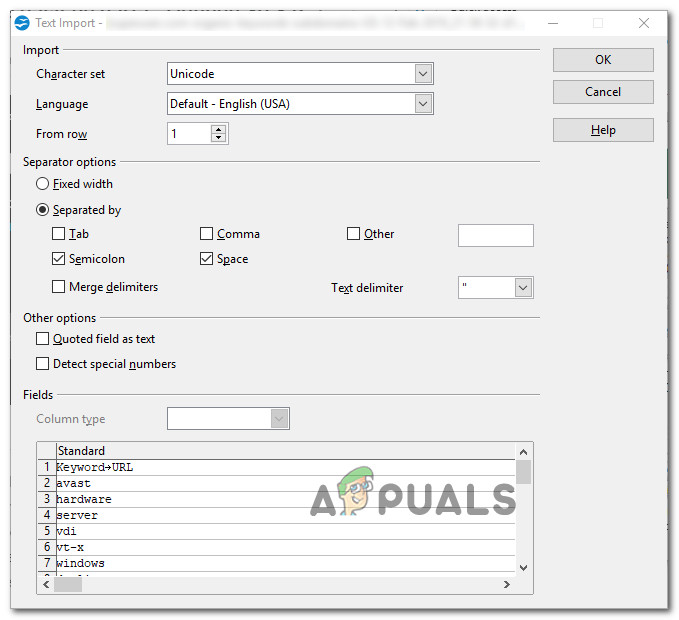
Импортиране на текст в OpenOffice Calc
- След като листът се отвори в OpenOffice Calc, отидете на Файл> Запазване като .
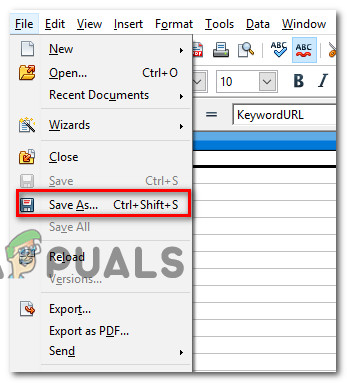
Използване на Save като функция в OpenOffice Calc
- От Запази като меню, въведете име на файл за файла, след което задайте Запазване като тип да се Microsoft Excel 97/2000 / XP и натиснете Запазете бутон.
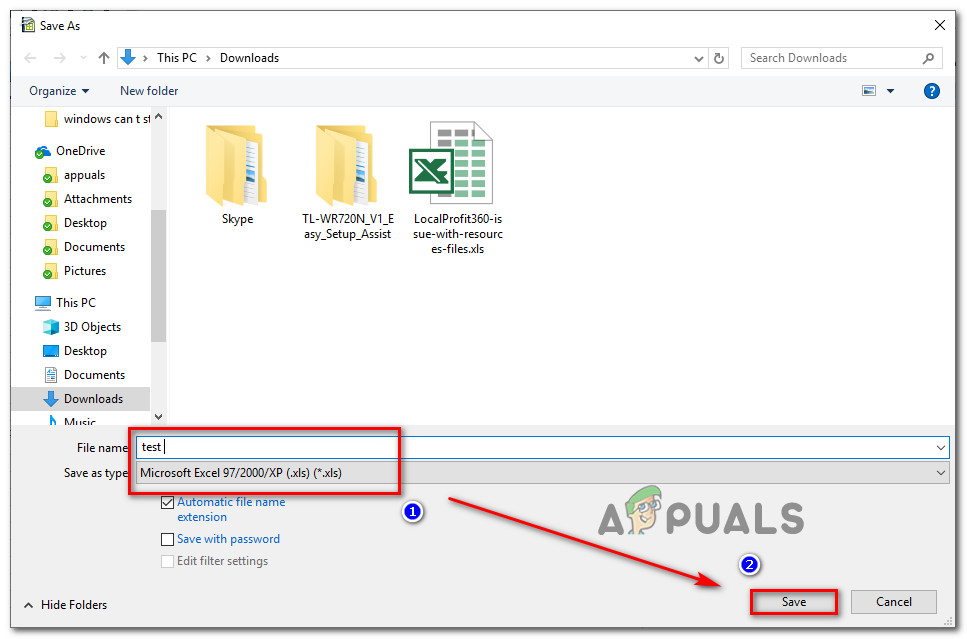
Запазване на режима за съвместимост на Excel
- Затворете OpenOffice, след това отидете до местоположението на наскоро запазения файл и го отворете с Excel. Вече не трябва да срещате ‘Excel намери нечетливо съдържание’ грешка.
Ако все още срещате същото съобщение за грешка, преминете към следващия метод по-долу.
Метод 7: Уверете се, че файлът не е блокиран
Както някои потребители съобщават, това конкретно съобщение за грешка може да възникне и ако файлът, който се опитвате да отворите, е блокиран. В повечето случаи се съобщава, че това се случва с файлове на Excel, които са изтеглени или получени по имейл.
Забележка: С Office 2007 може да откриете, че многолистовите файлове на Excel ще бъдат блокирани на случаен принцип. Това е добре позната грешка, която е адресирана с по-нови компилации.
Ето кратко ръководство за деблокиране на файл на Excel:
- Използвайте File Explorer, за да отидете до местоположението на файла.
- Щракнете с десния бутон върху файла на Excel и изберете Имоти.
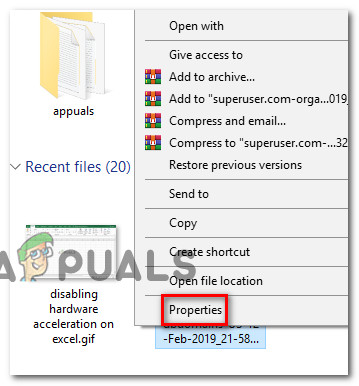
Щракнете с десния бутон на мишката върху Excel и изберете Properties
- Вътре в Имоти екран отидете на общ и щракнете върху квадратчето, свързано с Деблокиране. След това удари Приложи за да запазите промените.
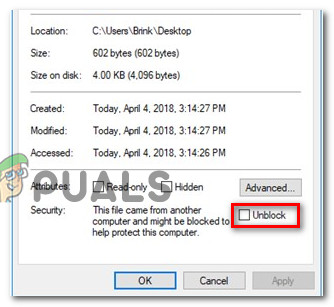
Деблокиране на файл
- Отворете файла отново в Excel и вижте дали все още виждате ‘Excel намери нечетливо съдържание’ грешка.
Ако все още се появява същия проблем, преминете към следващия метод по-долу.
Метод 8: Деактивиране на хардуерното ускорение
Както се оказва, този конкретен проблем може да възникне и ако ресурсите на вашия компютър са недостатъчни за поддържане на хардуерно ускорение. За щастие можете да разрешите този проблем (ако този сценарий е приложим) чрез достъп до разширените настройки на Microsoft Excel и деактивиране Хардуерно графично ускорение .
Това може да направи вашата програма на Excel малко по-малко отзивчива, но много потребители, които са се сблъсквали с този проблем на компютри с ниски спецификации, са съобщили, че това им е позволило да премахнат проблема изцяло.
Ето как да деактивирате хардуерното ускорение в Microsoft Office:
Забележка: Ръководството по-долу може да се следва във всяка версия на Microsoft Excel.
- Отворете Microsoft Excel и отидете на File, след което щракнете върху Настроики.
- Вътре в Опции на Excel меню, изберете Разширено раздел от лявото странично меню.
- Вътре в Разширено , превъртете надолу до Дисплей и поставете отметка в квадратчето, свързано с Деактивирайте хардуерното графично ускорение .
- Хит Добре за да запазите промените, след това рестартирайте Excel за да принудят промените да влязат в сила.
- След като Excel се архивира и стартира, отворете файла, който преди това е задействал ‘Excel намери нечетливо съдържание’ грешка и вижте дали проблемът е разрешен.

Деактивиране на хардуерното ускорение в Excel
7 минути четене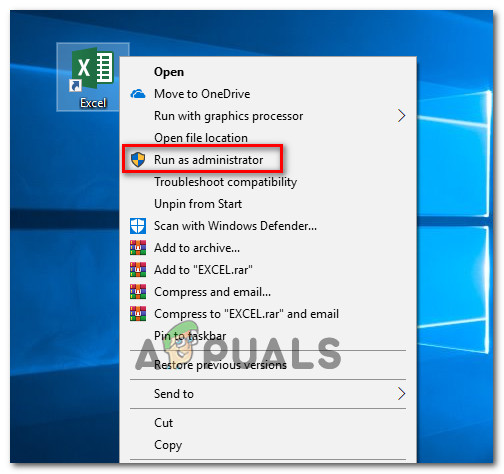
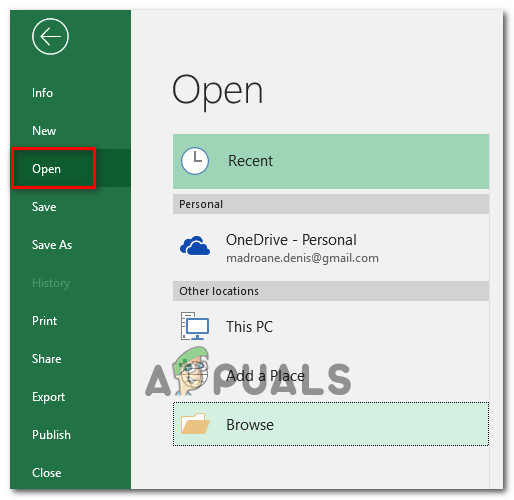
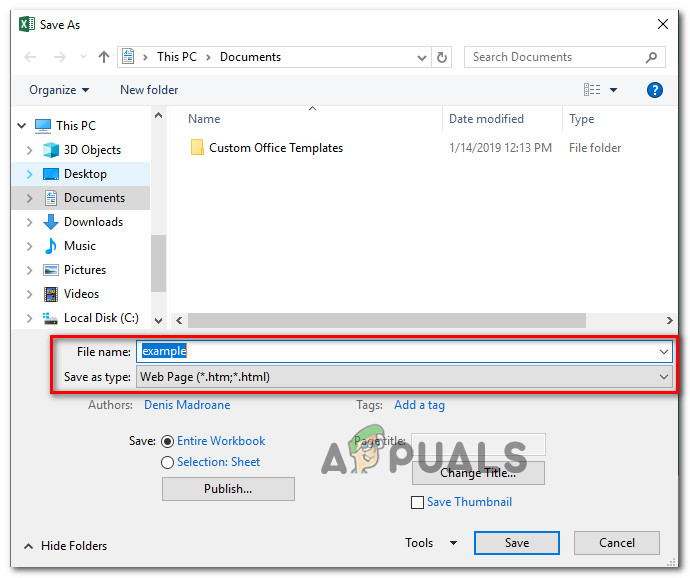
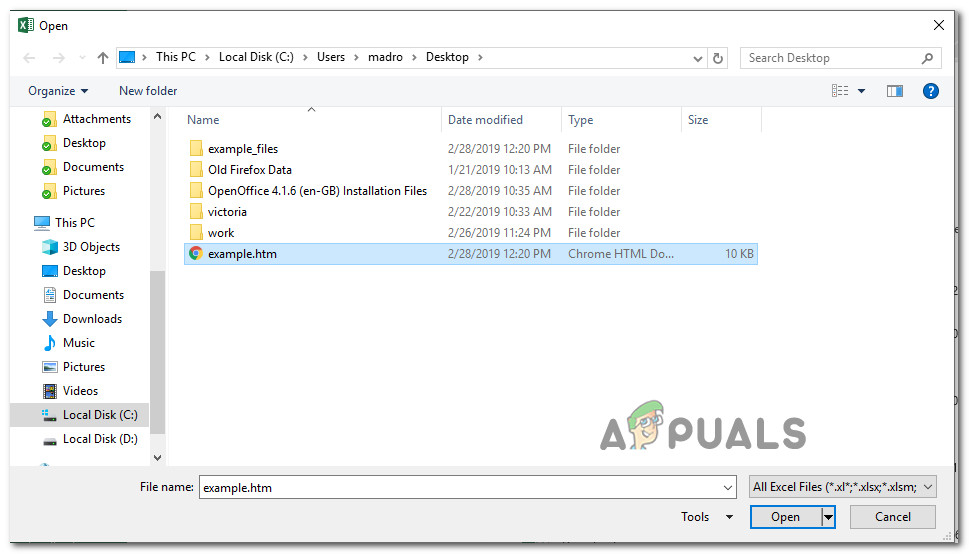
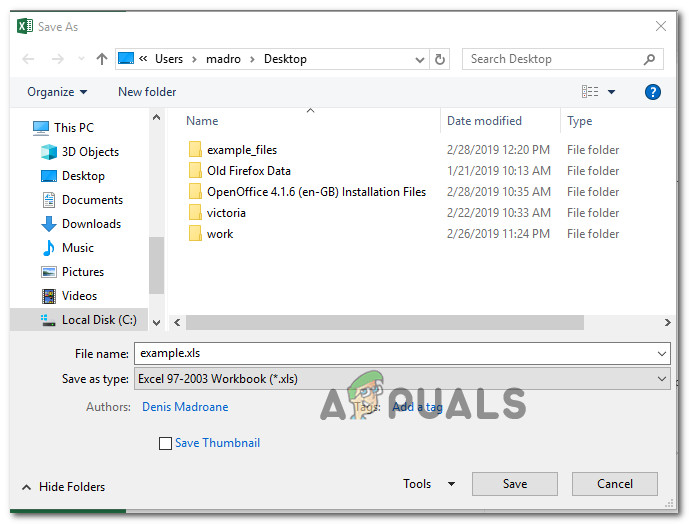
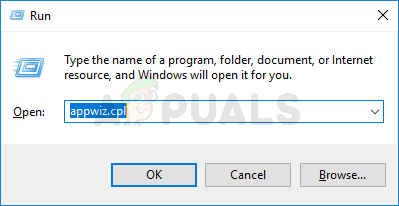
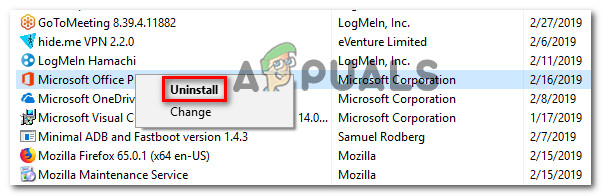
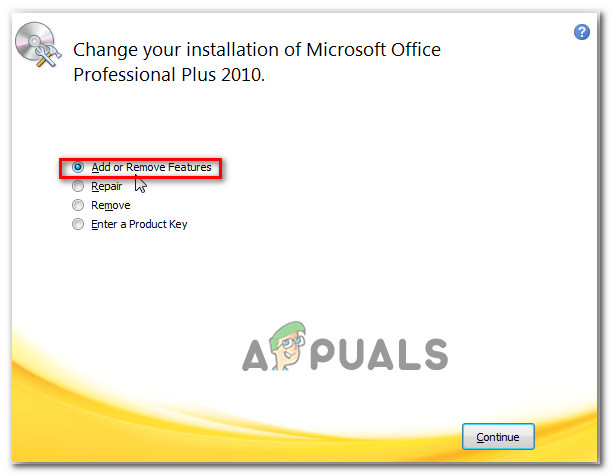
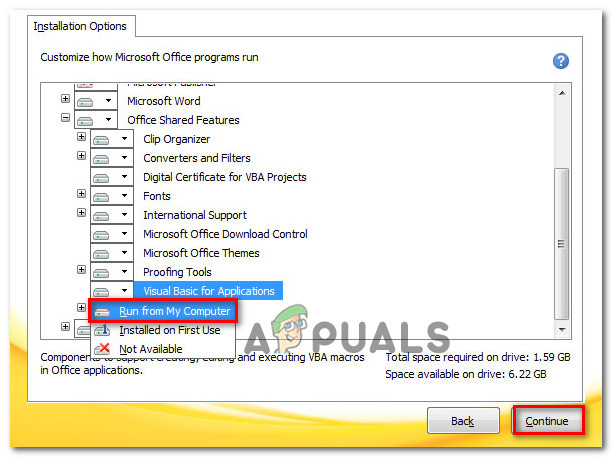
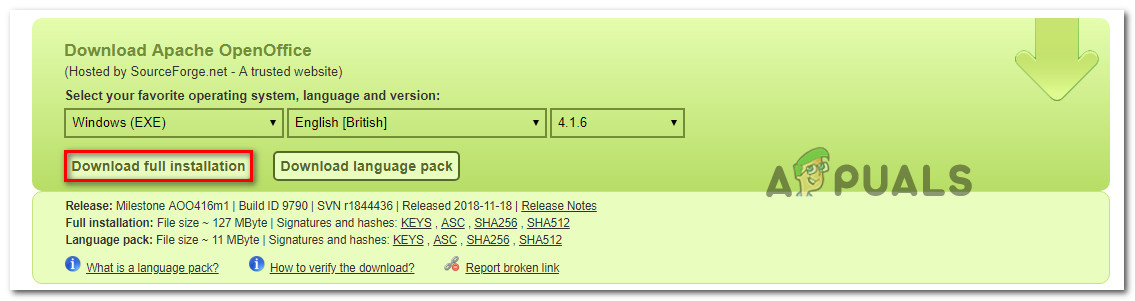
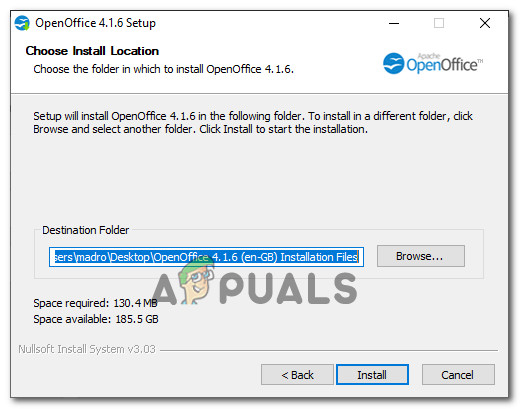
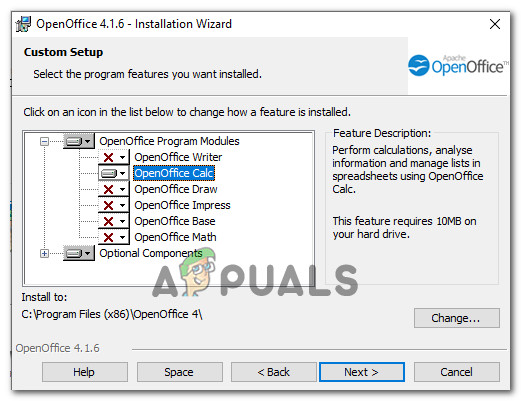
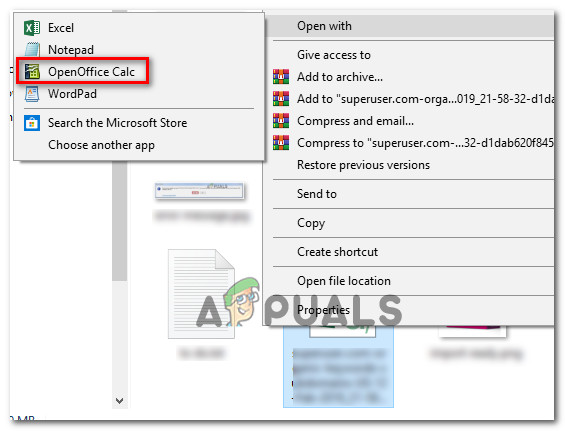
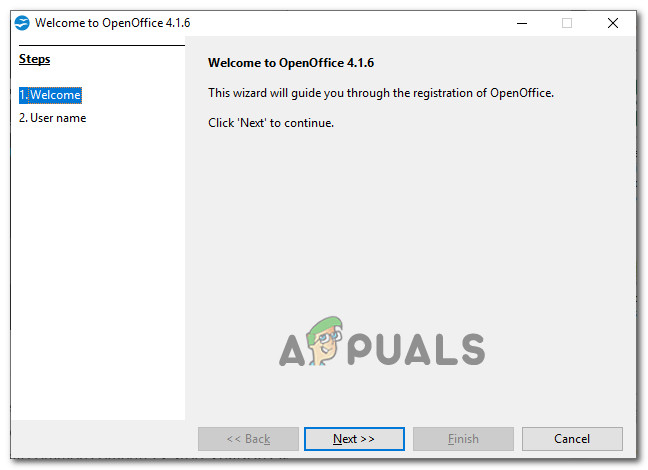
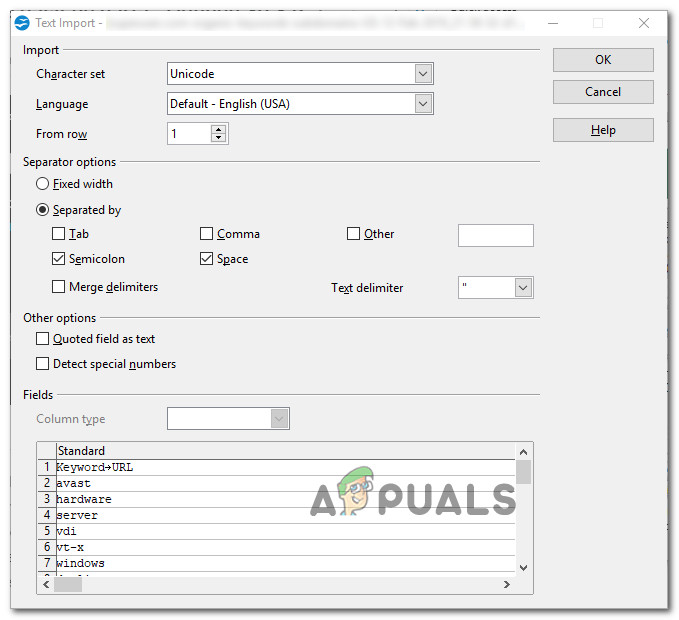
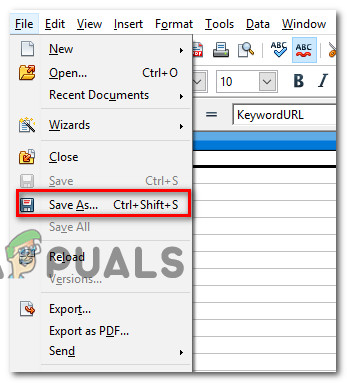
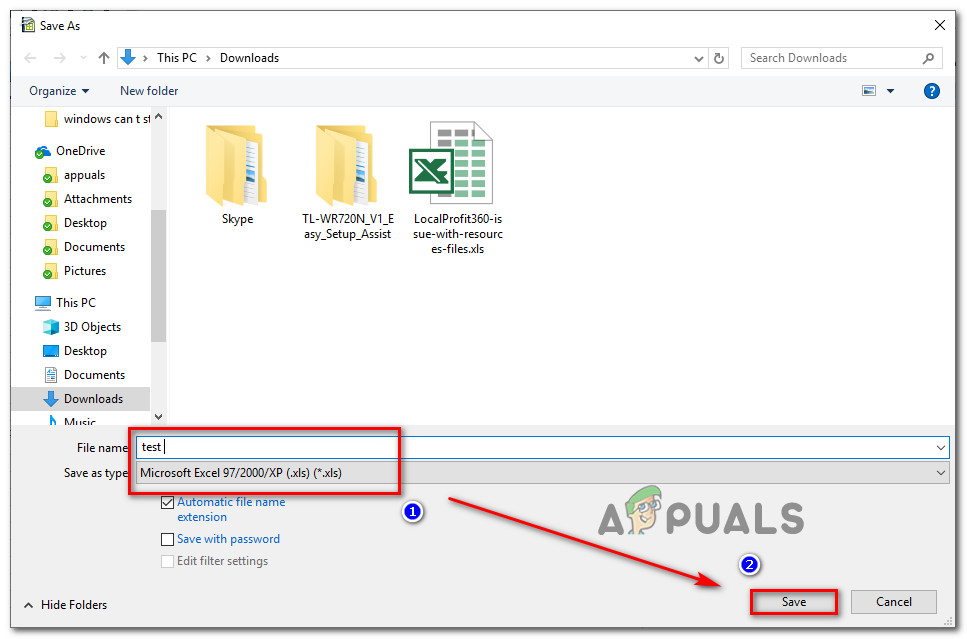
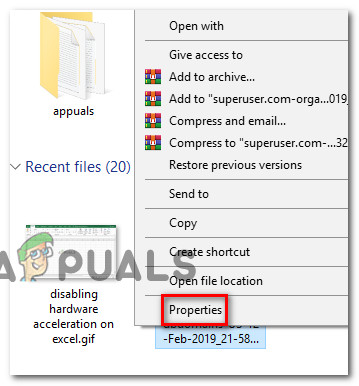
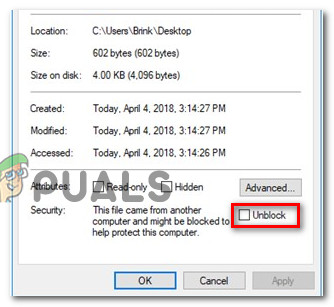







![[FIX] ‘Имаше неочаквана грешка при зареждането на тази библиотека’ в Plex](https://jf-balio.pt/img/how-tos/61/there-was-an-unexpected-error-loading-this-library-plex.png)







![[FIX] Не може да се получи грешка в пощата](https://jf-balio.pt/img/how-tos/54/cannot-get-mail-error.jpg)







